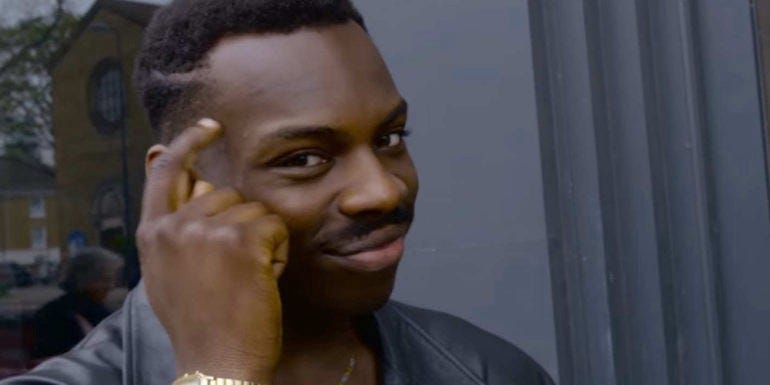- Desde
- 14 Jul 2017
- Mensajes
- 13,197
- Puntuación
- 17,840
Kusama es uno de los proyectos mejor valorados por la comunidad de Foro Coin y con un crecimiento más que evidente. Muchos hodlers no saben que hacer con sus KSM, si staking o apoyar proyectos en slots para conseguir parachains. Sea cual fuere tu intención en este voy a intentar que salgas de aquí sabiendo como poner tus Kusama en staking para obtener KSM por apoyar a un validador. Es importante si tienes dudas dejarlas en el post y entre todos los foreros y yo intentaremos responderlas cuando el tiempo nos lo permita.
Paso 1: Creación de la billetera
Existen tres formas de crear una billetera para hacer el stake de tus $KSM, o por lo menos son las que conozco aunque no pongo en practica esta actividad. Puedes usar la interfaz de usuario de Polkadot, Polka Wallet o la aplicación de staking Polkadot JS. Si desea utilizar Polkadot UI o Polka Wallet, hay una guía informativa disponible en Polkadot Wiki. En este tutorial, apostamos por la aplicación Polkadot JS, valga la redundancia.
En primer lugar, asegúrate de descargar la wallet oficial. Dirígete a Chrome, Brave, Firefox Store o tu navegador habitual y descarga la extensión. Si solo quieres utilizar la página web, ve directamente a Polkadot/Substrate Portal y escoge "Cuentas " y luego "Agregar nueva cuenta". Algo que debes tener en cuenta cada vez que visites Polkadot JS es asegurarse de estar en la red correcta.

Completa todos los detalles como deberías hacer con cualquier monedero y asegúrate muy bien de guardar su frase semilla mnemotécnica de manera segura fuera de internet. Es posible copiar la dirección de la cuenta haciendo clic en ella una vez creada.
Paso 2: Vamos a por los $KSM
Bien, ahora que tienes la cuenta bien configurada, es hora de ir al grano. Primero, ve a la página de configuración y verifica si todo está configurado para la red Kusama. En segundo lugar, elige "Staking" en el menú ''Network''. Una vez dentro podrás ver todos los validadores de la red Kusama. Selecciona "Acciones de la cuenta". Ten en cuenta que se requerirán tarifas de transacción para administrar los activos entre sus dos cuentas.
Para poder hacer staking, debes vincular tus $KSM. Para hacerlo, selecciona “+ Nominador ”. Se abrirá una ventana emergente, similar a la que se muestraré en la imagen. Pon una cantidad en "Valor consolidado", recuerda no poner todo su KSM ya que todavía necesita algo para las comisiones de transacción y el umbral de la recogida de beneficios. Ambos son actualmente 0.01 KSM. Sin embargo, las tarifas de transacción son dinámicas. Una vez que le des a "Siguiente" , se te pedirá que confirmes la transacción. El período de desvinculación en Kusama es actualmente de siete días, así que tenlo en cuenta también.

Paso 3: Escoge un validador de Kusama
Ahora que ha consolidado tus $KSM, estos están bloqueados y podrían reducirse drásticamente si el validador seleccionado que nomina se comporta mal. Ahora puede seleccionar hasta 16 validadores diferentes para enviar sus activos también. Seleccione "Nominar" en la pestaña "Acciones de la cuenta". Una ventana emergente le preguntará qué validadores desea seleccionar. Se te pedirá que confirmes ingresando la contraseña. Para saber más sobre los validadores a los que estás enviando $KSM. Selecciona el pequeño gráfico en el lado derecho de su nombre. Eso te llevará a las estadísticas del validador, donde podrá ver su rendimiento.

Paso 1: Creación de la billetera
Existen tres formas de crear una billetera para hacer el stake de tus $KSM, o por lo menos son las que conozco aunque no pongo en practica esta actividad. Puedes usar la interfaz de usuario de Polkadot, Polka Wallet o la aplicación de staking Polkadot JS. Si desea utilizar Polkadot UI o Polka Wallet, hay una guía informativa disponible en Polkadot Wiki. En este tutorial, apostamos por la aplicación Polkadot JS, valga la redundancia.
En primer lugar, asegúrate de descargar la wallet oficial. Dirígete a Chrome, Brave, Firefox Store o tu navegador habitual y descarga la extensión. Si solo quieres utilizar la página web, ve directamente a Polkadot/Substrate Portal y escoge "Cuentas " y luego "Agregar nueva cuenta". Algo que debes tener en cuenta cada vez que visites Polkadot JS es asegurarse de estar en la red correcta.

Completa todos los detalles como deberías hacer con cualquier monedero y asegúrate muy bien de guardar su frase semilla mnemotécnica de manera segura fuera de internet. Es posible copiar la dirección de la cuenta haciendo clic en ella una vez creada.
Paso 2: Vamos a por los $KSM
Bien, ahora que tienes la cuenta bien configurada, es hora de ir al grano. Primero, ve a la página de configuración y verifica si todo está configurado para la red Kusama. En segundo lugar, elige "Staking" en el menú ''Network''. Una vez dentro podrás ver todos los validadores de la red Kusama. Selecciona "Acciones de la cuenta". Ten en cuenta que se requerirán tarifas de transacción para administrar los activos entre sus dos cuentas.
Para poder hacer staking, debes vincular tus $KSM. Para hacerlo, selecciona “+ Nominador ”. Se abrirá una ventana emergente, similar a la que se muestraré en la imagen. Pon una cantidad en "Valor consolidado", recuerda no poner todo su KSM ya que todavía necesita algo para las comisiones de transacción y el umbral de la recogida de beneficios. Ambos son actualmente 0.01 KSM. Sin embargo, las tarifas de transacción son dinámicas. Una vez que le des a "Siguiente" , se te pedirá que confirmes la transacción. El período de desvinculación en Kusama es actualmente de siete días, así que tenlo en cuenta también.

Paso 3: Escoge un validador de Kusama
Ahora que ha consolidado tus $KSM, estos están bloqueados y podrían reducirse drásticamente si el validador seleccionado que nomina se comporta mal. Ahora puede seleccionar hasta 16 validadores diferentes para enviar sus activos también. Seleccione "Nominar" en la pestaña "Acciones de la cuenta". Una ventana emergente le preguntará qué validadores desea seleccionar. Se te pedirá que confirmes ingresando la contraseña. Para saber más sobre los validadores a los que estás enviando $KSM. Selecciona el pequeño gráfico en el lado derecho de su nombre. Eso te llevará a las estadísticas del validador, donde podrá ver su rendimiento.